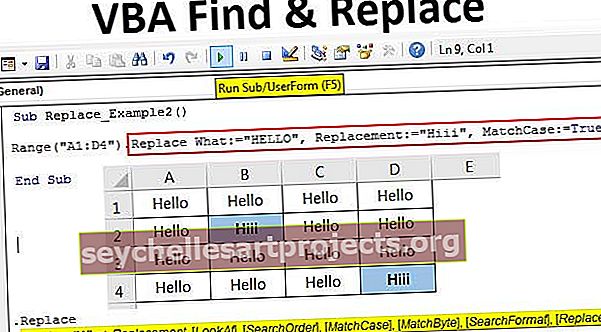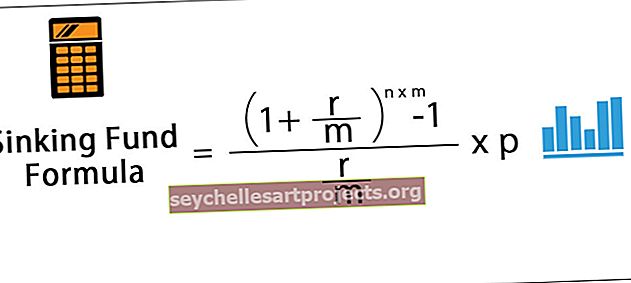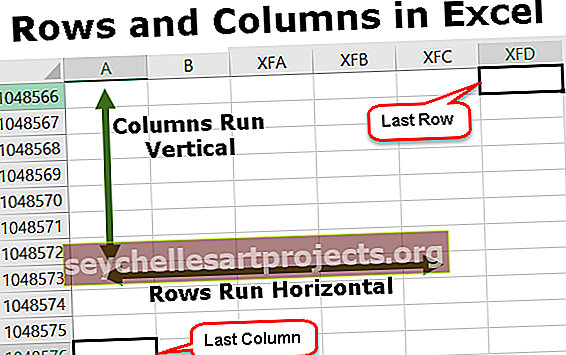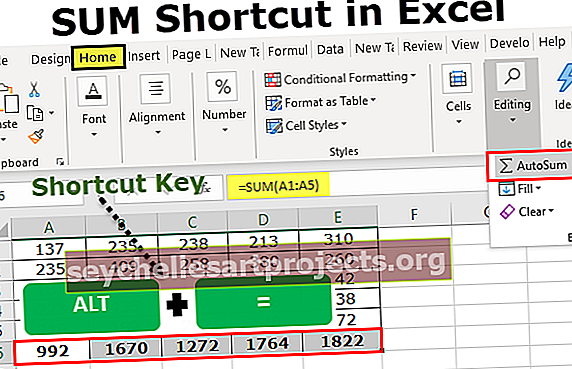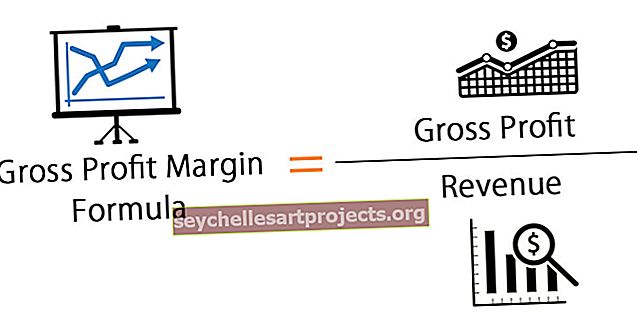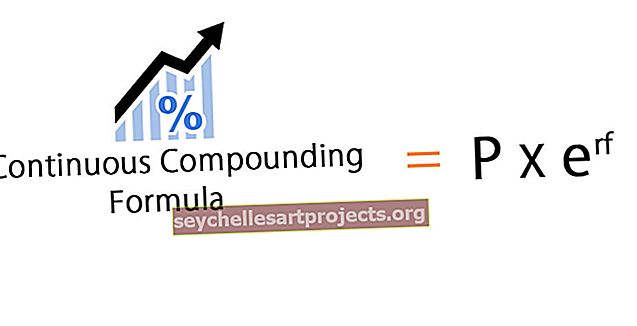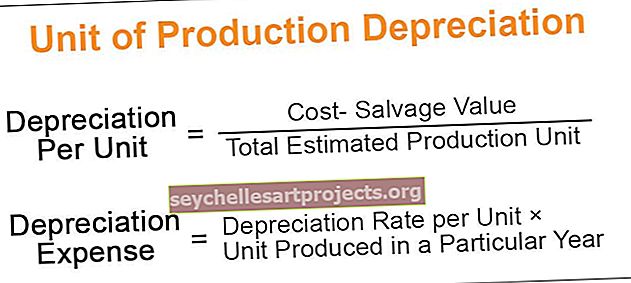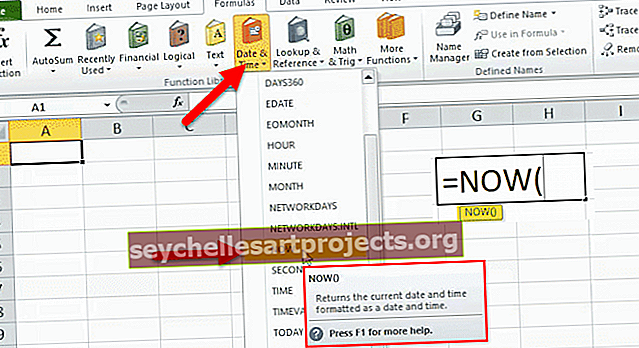Hàm NOW (Công thức, Ví dụ) | Làm thế nào để sử dụng NOW trong Excel?
Bây giờ là một hàm ngày tháng trong excel được sử dụng để hiển thị ngày và giờ hiện tại của hệ thống trong một trang tính excel, hàm này không nhận bất kỳ đối số nào và nó chỉ cung cấp ngày giờ hệ thống trên hệ thống mà hàm đang được sử dụng, phương pháp để sử dụng chức năng này khá dễ dàng, nó như sau = NOW ().
Hàm NOW trong Excel
Hàm NOW trong Excel được phân loại là Hàm Ngày / Giờ trả về ngày và giờ hệ thống hiện tại. NOW Hàm Excel trong danh mục Ngày / Giờ cho phép chúng tôi phân tích và làm việc với các giá trị ngày và giờ trong công thức.
NOW Công thức trong Excel

Hàm NOW trong excel không nhận bất kỳ đối số nào. Giá trị được trả về bởi hàm NOW Excel là một số sê-ri đại diện cho một ngày và giờ cụ thể trong Excel.
Hàm NOW trong Excel cũng thuộc một loại hàm đặc biệt được gọi là Hàm dễ bay hơi. Hàm NOW Excel sẽ tính toán lại một hàm dễ bay hơi bất cứ khi nào nó tính toán lại sổ làm việc, ngay cả khi công thức chứa hàm không liên quan đến việc tính toán lại.
Hàm NOW trong Excel đại diện cho một ví dụ về hàm dễ bay hơi vì = now () excel tính toán lại ngày-giờ hiện tại mỗi khi Excel tính toán trang tính. Các chức năng dễ bay hơi khác bao gồm
- TẾ BÀO
- Hàm INDIRECT
- THÔNG TIN
- Hàm TODAY trong Excel
- Chức năng OFFSET
- Hàm RAND trong Excel
Như một tác dụng phụ của việc sử dụng các hàm dễ bay hơi này, Hàm NOW Excel luôn nhắc bạn lưu sổ làm việc khi bạn đóng nó, ngay cả khi bạn không thực hiện thay đổi nào đối với nó. Đối với ví dụ về Hàm NOW trong Excel, nếu bạn mở một sổ làm việc có chứa bất kỳ hàm nào trong số các hàm dễ bay hơi này, hãy cuộn xung quanh một chút (nhưng không thay đổi bất kỳ điều gì), rồi đóng tệp. Excel hỏi bạn có muốn lưu sổ làm việc hay không.
Bạn có thể tránh hành vi này bằng cách sử dụng chế độ Tính toán lại thủ công, với tùy chọn Tính toán lại trước khi lưu bị tắt. Thay đổi chế độ tính toán lại trong phần Tính toán của tab Công thức trong hộp thoại Tùy chọn Hàm NOW trong Excel (chọn Tệp-> Tùy chọn).
NGAY BÂY GIỜ, hàm Excel được cập nhật bất cứ khi nào trang tính được tính toán. Ví dụ: nếu bạn nhập một trong các công thức trước đó vào trang tính, công thức của Hàm NOW trong Excel sẽ hiển thị ngày-giờ hiện tại. Tuy nhiên, khi bạn mở sổ làm việc vào ngày mai, = now () excel sẽ hiển thị ngày-giờ hiện tại cho ngày đó và thời gian cụ thể. Nếu chúng ta lưu sổ làm việc có chứa hàm NOW trong excel và mở nó sau 5 ngày, = now () excel sẽ tự động hiển thị ngày hiện tại của ngày đó và thời gian tại thời điểm cụ thể đó mà không có bất kỳ thay đổi nào đối với công thức.
Hiển thị thời gian hiện tại
Công thức NOW trong Excel hiển thị thời gian hiện tại dưới dạng số sê-ri thời gian (hoặc số sê-ri không có ngày liên quan):
= NGAY BÂY GIỜ () - HÔM NAY ()
Nếu chúng ta muốn thời gian tĩnh trong Excel, vì NOW trong excel và tự động thay đổi giá trị ngày giờ bất cứ khi nào trang tính được làm mới; chúng ta có thể sử dụng phím tắt ctrl + Shift +: để nhập thời gian hiện tại.
Cách sử dụng hàm Now trong Excel
NOW trong excel rất hữu ích khi chúng ta xử lý ngày và giờ. Hàm NOW trong Excel rất đơn giản và dễ sử dụng. Hãy hiểu hoạt động của = now () excel bằng một số ví dụ Hàm NOW.
Bạn có thể tải xuống Mẫu Excel hàm NOW này tại đây - Mẫu Excel Hàm NOWHàm Now trong Excel Ví dụ # 1
Hoa Kỳ được chia thành nhiều múi giờ khác nhau tùy thuộc vào nhân khẩu học địa lý. Múi giờ chính là
- Múi giờ chuẩn miền Đông (EST)
- Múi giờ chuẩn miền Trung (CST)
- Múi giờ chuẩn miền núi (MST)
- Múi giờ chuẩn Thái Bình Dương (PST)
Trong ô, chúng ta có thời gian hiện tại trong vùng IST được biểu diễn bằng công thức NOW trong Excel
= NOW () Excel với định dạng là Thời gian

Bây giờ, chúng ta cần viết công thức NOW trong Excel để chuyển IST thành 4 múi giờ
Rừng,
Giờ chuẩn Ấn Độ trước Giờ miền Đông 9 giờ 30 phút, hãy sử dụng công thức NOW sau đây trong Excel
= NOW () - TIME (9,30,0)
Đối với CST,
Giờ chuẩn Ấn Độ trước Giờ miền Trung 10 giờ 30 phút, hãy sử dụng công thức NOW sau đây trong Excel
= NOW () - TIME (10,30,0)
Đối với MST,
Giờ chuẩn Ấn Độ trước Giờ miền núi 11 giờ 30 phút, hãy sử dụng công thức NOW sau đây trong Excel
= NOW () - TIME (11,30,0)
Đối với PST,
Giờ chuẩn Ấn Độ trước Giờ Thái Bình Dương 12 giờ 30 phút, hãy sử dụng công thức NOW sau đây trong Excel
= NOW () - TIME (12,30,0)

Đầu ra:

Chúng tôi đã sử dụng hàm TIME cùng với hàm NOW trong excel giúp chuyển đổi giờ, phút và giây được cho dưới dạng số thành số sê-ri Excel, được định dạng với định dạng thời gian. Đối với định dạng trong mọi trường hợp, chúng tôi đã sử dụng TIME làm định dạng.
Hàm NOW trong Excel Ví dụ # 2
Chúng tôi có một danh sách các lễ hội và ngày sắp diễn ra của họ; chúng ta cần tìm số ngày còn lại cho dịp này.

Vì vậy, công thức NOW trong Excel mà chúng ta sẽ sử dụng là
= INT (B3-NOW ()) + (MOD (B3-NOW (), 24) / 24)
Đó là chúng ta sẽ tính toán sự khác biệt của các ngày và sẽ cộng phần dư chia cho 24 để được một ngày và sẽ chuyển thành một giá trị nguyên bằng cách sử dụng hàm INT.
Vì vậy, áp dụng công thức NOW trong Excel cho các ô khác, chúng ta có kết quả,


Hàm NOW trong Excel Ví dụ # 3
Nếu một ô tô xuất phát tại điểm A với vận tốc 5 m / giây và đi quãng đường 10 km để đến đích ở B. Ta cần tính thời gian đến điểm B khi người lái xe bắt đầu hành trình ở thời điểm hiện tại. thời gian.



Chúng tôi biết Tốc độ = Khoảng cách / Thời gian,
Chúng ta có Tốc độ và khoảng cách nên thời gian để đến (tính bằng giây) điểm B sẽ là Khoảng cách / Tốc độ
Thời gian khi người lái xe đạt đến điểm sẽ được cung cấp bởi công thức NOW trong Excel
= BÂY GIỜ () + THỜI GIAN (0,0, (B4 / B3))
Trong đó các giá trị B4 / B3 tính thời gian tính bằng giây để đến điểm B và chuyển giá trị excel này = now () dưới dạng giây vào hàm TIME.
Vì vậy, đầu ra là Hàm NOW trong Excel

Vì vậy, xe sẽ đến điểm B vào lúc 04:26:55 AM khi nó xuất phát ở thời điểm hiện tại.
Những điều cần nhớ về NGAY BÂY GIỜ
- NOW trong excel là một hàm dễ bay hơi và sẽ cập nhật mỗi khi tính toán lại được thực hiện.
- Vì NOW trong excel là một hàm dễ bay hơi, = now () excel có thể ảnh hưởng đến tốc độ xử lý tính toán của bạn.
- NGAY BÂY GIỜ trong excel nhập số sê-ri dữ liệu và thời gian hiện tại hợp lệ theo hệ thống ngày và giờ của excel.
- Khi bạn nhập hàm NOW vào một ô, nó sẽ chuyển đổi định dạng của ô thành định dạng tùy chỉnh (m / d / yyyy h: mm).
- Để nhập ngày và giờ hiện tại tĩnh, bạn có thể sử dụng tổ hợp phím tắt CTRL + SHIFT +: (Giờ hiện tại) & CTRL +: (Ngày hiện tại) để nhập ngày hiện tại.